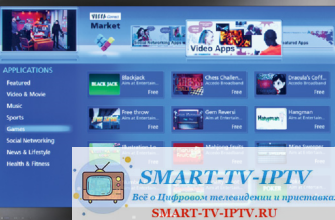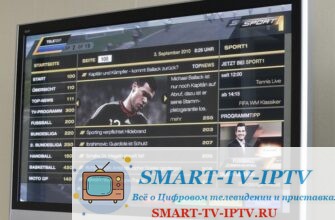Телевизор без интернета – это обычный приёмник эфирных или кабельных телеканалов. А с доступом в интернет он превращается в онлайн медиацентр с кинотеатром, играми, прямыми трансляциями и веб-сёрфингом. Расскажем, как подключить интернет к телевизору и что делать в случае, когда он такую возможность не поддерживает.
Какой телевизор можно подключить к интернету
Подключить к интернету можно любой телевизор с функцией Смарт ТВ. Умное телевидение без интернета не работает. А вот обычному телевизору интернет не нужен, ведь в нём нет ни браузера, ни возможности установить приложения для просмотра видео онлайн. Поэтому и опции в нём такой нет.
Обратите внимание, что не каждый современный телевизор имеет функцию Смарт ТВ. У всех производителей есть линейка моделей без этой опции. К интернету они тоже не подключаются.
Встречаются модели телеприёмников без Смарт ТВ с разъёмом LAN для подсоединения интернет-кабеля.

Некоторые пользователи ошибочно предполагают, что он предназначен для интернета и пытаются отыскать в параметрах ТВ браузер или что-то подобное. Но нет, ничего не выйдет. В этот порт действительно подключается кабель от домашнего роутера, но используется он для доступа к локальным ресурсам. Например, для просмотра фото и видео с диска вашего компьютера. В инструкции к такому ТВ будет написано что-то о поддержке DLNA. Это и есть протокол доступа к файлам по сети. Но к интернет-подключению эта технология отношения не имеет.
Что делать со старым телевизором
Мы выяснили: если у вас простой телеприёмник без функции умного ТВ, подключить его к интернету нельзя. Но вы можете купить внешнюю ТВ приставку. Таких устройств много, у них разные возможности и разная цена. Особо популярны приставки с Android TV. Такая штука превратит обычный телевизор в умный.
Приставка подсоединяется к вашему роутеру, а телевизор к приставке.

Правда, в этом случае ТВ выступает в качестве монитора, а все функции умного телевидения выполняет приставка. Зато этот способ позволяет выйти в интернет даже со старого телевизора с электронно-лучевой трубкой. Главное, чтобы на нём были нужные разъёмы для подключения приставки.
Основные способы подключения
На самом деле подключение телевизора к интернету возможно только двумя способами – через кабель Ethernet или с помощью беспроводного подключения Wi-Fi. Всё остальное – это варианты одного из них.
Рассмотрим, как можно получить интернет на телевизоре с помощью прямого подключения или через другое устройство.
Сетевой кабель
LAN-порт обязательно присутствует даже на самых первых телевизорах Смарт ТВ. С его помощью можно подключиться через кабель к интернету без сложных настроек. Обычно достаточно подсоединить один конец патч-корда к входу на задней панели ТВ, а второй к роутеру.
Можно даже вставить в разъём напрямую кабель от провайдера. Однако здесь есть нюансы. Такой метод сработает, если ваш провайдер не использует подключение типа PPPoE или PPTP. Телевизоры не умеют их устанавливать, поэтому придётся использовать маршрутизатор.
Преимущества кабельного подключения:
- Доступно на любых, даже устаревших Смарт ТВ.
- Скорость передачи данных всегда высокая.
- Не зависит от внешних помех.
- Не требует сложной настройки.
Однако главное неудобство это необходимость прокладки провода. Особенно в том случае, когда роутер находится далеко от ТВ. Если нет возможности спрятать кабель в стену или под плинтус, он валяется на полу, путается под ногами и может случайно получить повреждения.
Поэтому большинство пользователей стараются подключить к телевизору интернет через Wi-Fi.
Wi-Fi
Беспроводное подключение удобно тем, что использовать его можно в любом уголке квартиры, куда добивает сигнал с роутера. Но для этого должно быть соблюдено одно условие: у телевизора должен быть адаптер Wi-Fi. Не обязательно встроенный. Если ТВ поддерживает беспроводные подключения, но своего модуля у него нет, вы можете использовать внешний адаптер. Он подключается к USB порту и работает точно так же, как и внутренний. За исключением некоторых моделей Smart TV, которые в принципе не умеют работать с беспроводными сетями. Прежде чем покупать адаптер, ознакомьтесь с инструкцией к Смарт ТВ.
Подробнее о том, как подключить роутер к телевизору, читайте в отдельной статье.
Через компьютер или ноутбук
Частный случай беспроводного подключения, когда в качестве «донора» выступает ПК или ноутбук. Этот способ применяется, если по каким-то причинам нет возможности завести интернет в телевизор напрямую. Например, роутера у вас дома нет, а кабель провайдера подсоединён к сетевому порту компьютера.
Главное условие для такого подключения – наличие Wi-Fi модуля на ПК и телевизоре.
В Windows 10 вы наверняка видели плитку «Мобильный хот-спот» в меню уведомлений рядом с часами. Если кликнуть по ней, активируется беспроводная точка доступа.
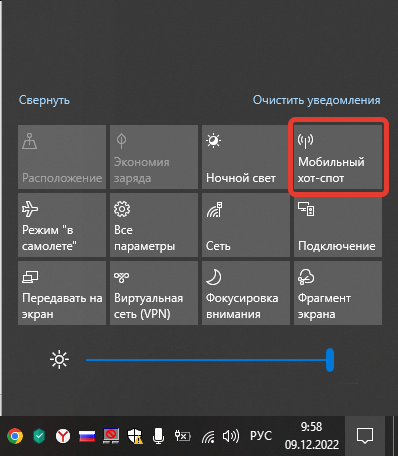
Чтобы узнать её SSID (имя) и пароль, кликните по плитке правой кнопкой и нажмите «Перейти к параметрам». Теперь вы можете настроить подключение к ней на телевизоре и пользоваться интернетом. Конечно, при этом ноутбук должен быть всё время включен.
Подробнее о том, как подключить ноутбук к телевизору без проводов, читайте в отдельной статье.
Через телефон
Существует аналогичный способ раздать интернет на телевизор с вашего смартфона, если на нём есть скоростной 4G. Например, так можно подключить Смарт ТВ на даче, где недоступны другие способы.
Алгоритм тот же, что и на компьютере: нужно активировать мобильную точку доступа и настроить её.
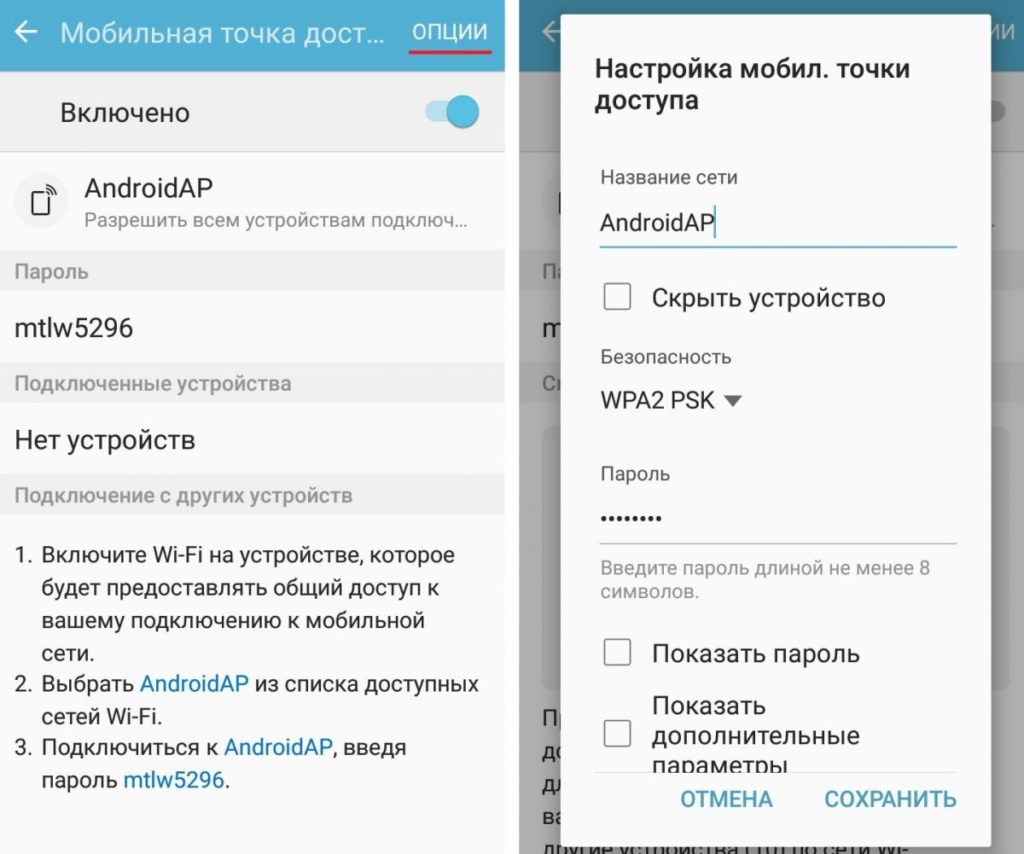
Эта возможность доступна на мобильных гаджетах с Android и iOS. Только вид меню и расположение пунктов может отличаться.
Через цифровую приставку
Подключение приставки, строго говоря, не позволяет выполнить настройку интернета на телевизоре. Экран ТВ только транслирует изображение, а все функции умного телевидения, в том числе доступ в интернет настраиваются и работают на приставке. Это примерно то же самое, как дублирование экрана смартфона или ноутбука на телевизор. Но с существенной разницей: приставку можно подключить к любому ТВ, где есть разъёмы HDMI, AV или SCART.
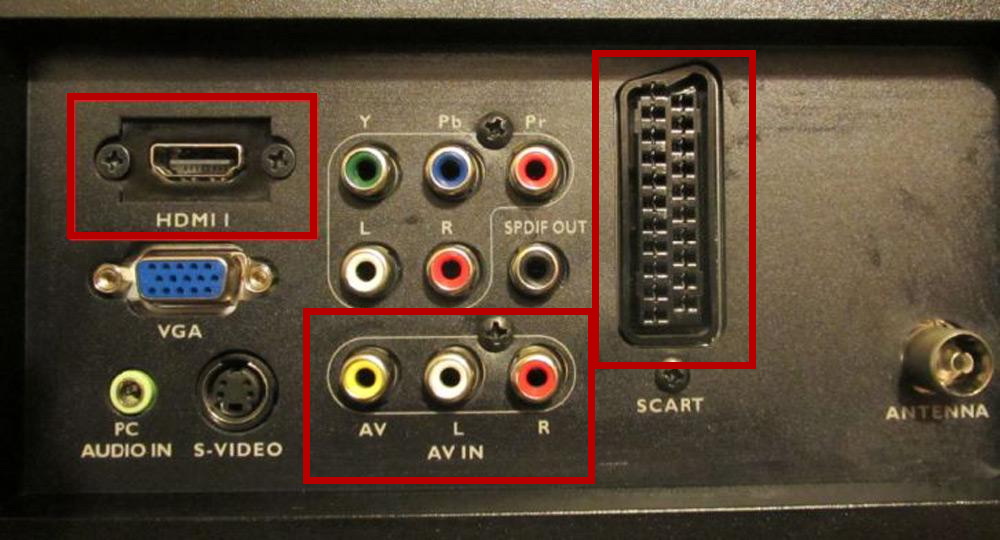
На новых ТВ используют HDMI. Там, где его нет, другие входы. Возможно, понадобится переходник, если типы разъёмов не совпадают.
Приставку подключают к интернету через Wi-Fi или по кабелю.
Подключение и настройка сети для телевизоров разных брендов
Доступ к интернету на разных Смарт ТВ настраивается по общему алгоритму, но есть отличия в интерфейсе и структуре меню. Разберём алгоритм подключения на примере популярных марок.
Samsung
У «Самсунгов» разных серий меню сильно отличается. Мы будем рассматривать принцип настройки на примере современных ТВ. В случае, когда что-то непонятно, рекомендуем обратиться к инструкции к вашей модели телевизора.
Войдите в меню Смарт ТВ на вашем устройстве. У новых телевизоров это делается кнопкой Home (домик) на пульте. У старых моделей используется цветная кнопка Smart Hub. Откройте настройки, раздел «Сеть». Или «Настройки» — «Общие» — «Сеть».

Перейдите в настройки сети. В зависимости от способа подключения, выберите беспроводную или кабель.

Во втором случае делать ничего не нужно. Главное, чтобы провод от роутера был подсоединён к LAN-порту вашего Smart TV. Через несколько секунд появится сообщение о подключении.
В первом случае в списке сетей выберите вашу и введите пароль.

Дождитесь завершения настройки.
Если не получается, читайте, почему телевизор Самсунг не подключается к WiFi.
LG
Для того, чтобы подключить интернет на телевизор «ЭлДжи» по кабелю в современных моделях достаточно вставить патч-корд одним концом в LAN-порт на ТВ, а другой к такому же гнезду на роутере. После уведомления о завершении настройки можно пользоваться интернетом.
На старых моделях после соединения двух устройств проводом нужно активировать подключение в меню Смарт ТВ. Это выполняется в разделе «Сеть» — «Настроить подключение» — «Проводная сеть».
Чтобы подключить телевизор к Wi-Fi, войдите в меню Смарт ТВ и перейдите в настройки. Вам нужен раздел «Сеть» — «Сетевое подключение».
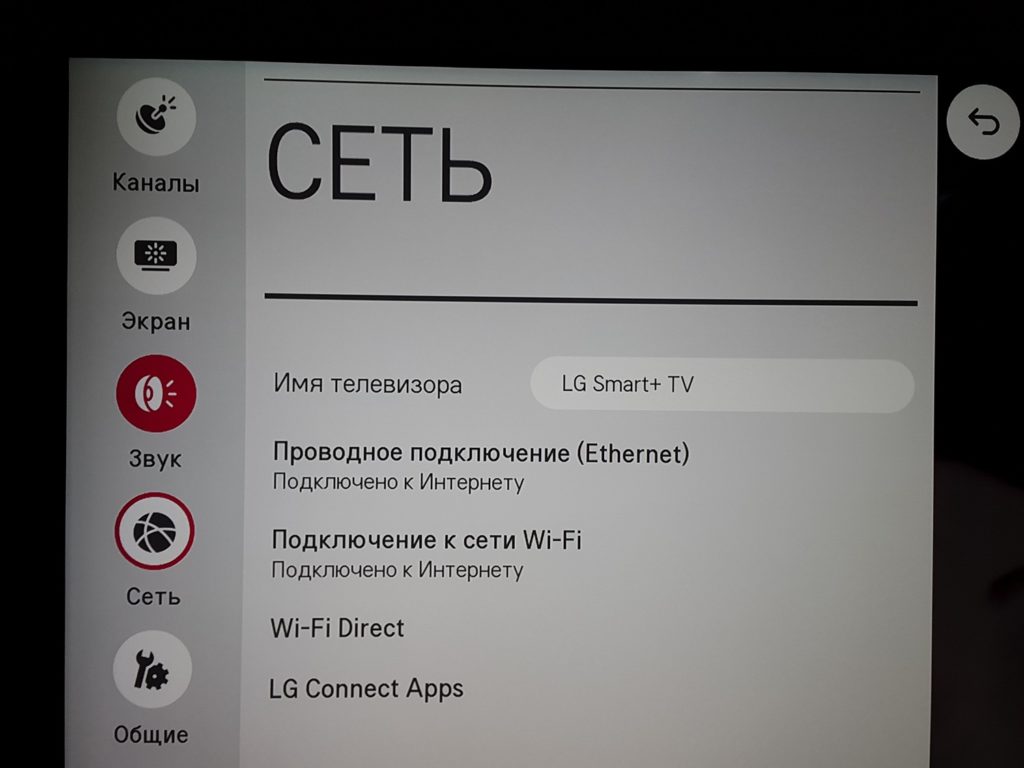
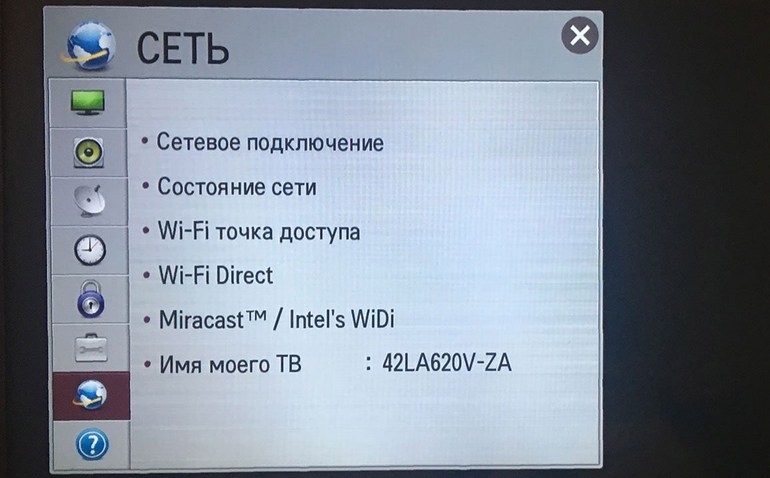
Меню старых и новых телевизоров визуально отличается, но всё работает точно так же.
Выберите подключение к Wi-Fi. Появится список доступных сетей, в котором нужно нажать на ваш роутер и ввести пароль. Теперь просто дождитесь, пока телевизор сам завершит настройку.
Sony
Современные Смарт ТВ Sony Bravia используют операционную систему Android. Меню настроек организовано так же, как на смартфоне или планшете, только адаптировано для управления с пульта ДУ.
Подсоедините кабель к телевизору. На ТВ Sony нажмите Home на пульте, откройте настройки (значок с шестерёнкой), выберите «Сеть» — «Сеть и принадлежности» — «Настройка сети» — «Простая» — «Проводная сеть». Телевизор настроит подключение.
Чтобы подключиться к беспроводной сети, в настройках сети выберите Wi-Fi.
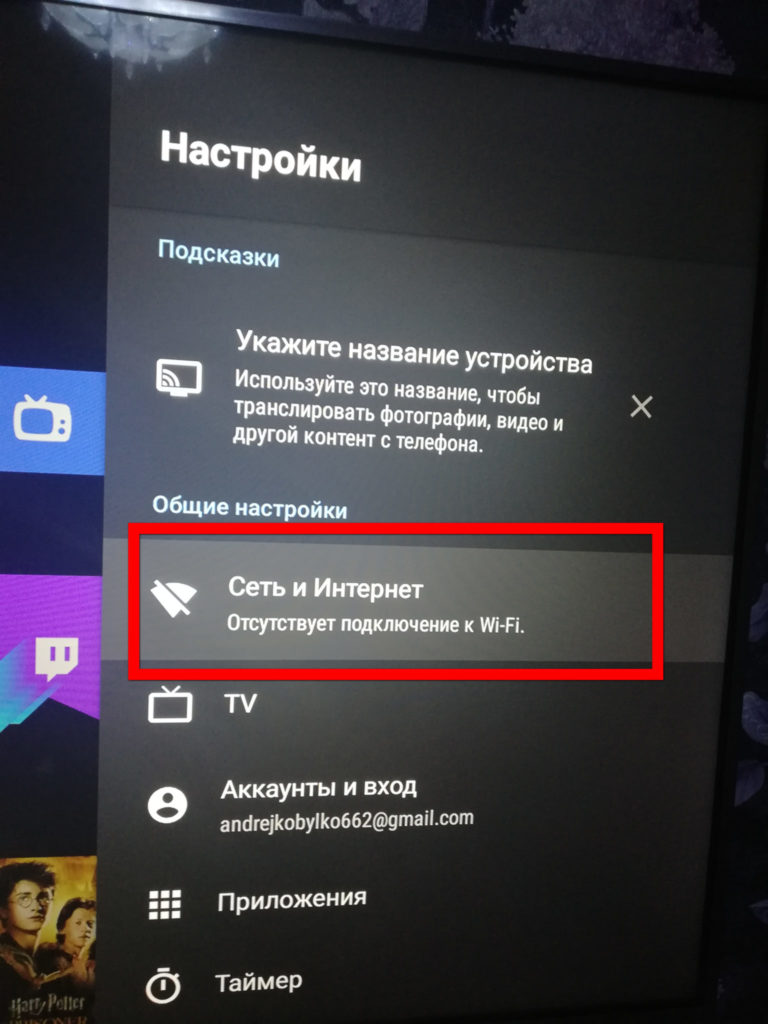
Выберите подключение через сканирование. Когда появится список сетей, нажмите на свою и введите пароль.
DEXP
Телевизоры «Дексп» выпускаются с разными операционными системами на базе Android. Общий принцип настройки у них похож.
Для подключения проводного интернета достаточно установить соединение с роутером. Телевизор выполнит настройку автоматически.
Для Wi-Fi подключения в настройках откройте раздел «Сеть и интернет».
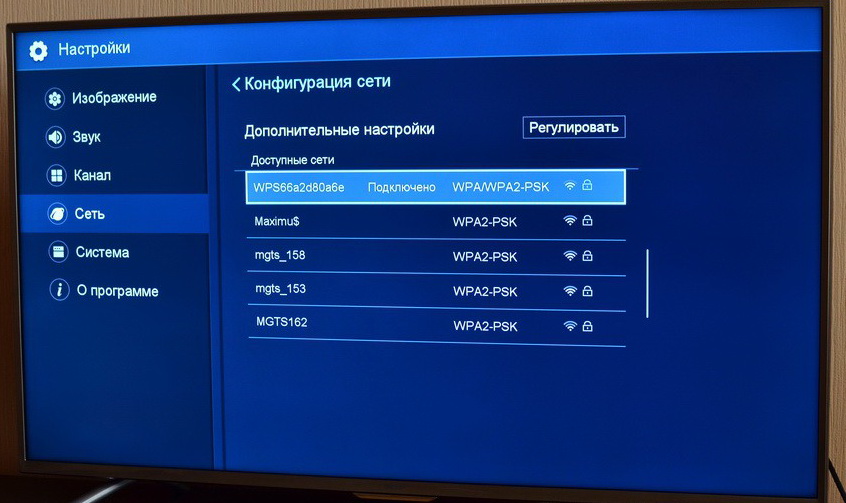
Выберите свою сеть и нажмите на неё. В появившемся окне введите ключ доступа.
Philips
В ТВ фирмы Philips подключение интернета по кабелю выполняется автоматически. При подсоединении его к LAN-порту телевизор проверяет настройки и выводит на экран сообщение о том, что интернет настроен.
На Смарт ТВ Philips также используется ОС Android. Чтобы подключить телевизор к Вай Фай, откройте «Опции ТВ» — «Настройки» — «Сеть и Интернет» — Wi-Fi. Выберите свою сеть и подключитесь к ней.
В меню Philips с ОС Saphi путь будет выглядеть так: «Проводные и беспроводные сети» — «Проводная или Wi-Fi» — «Подключение к сети» – «Беспроводные».
SUPRA
Настроить интернет на телевизоре SUPRA можно точно так же, так как они работают на ОС Android. В настройках откройте раздел Wi-Fi, активируйте подключение, введите пароль от вашей беспроводной сети.
Кабельный интернет специальной настройки не требует.
Проблемы и решения
Телевизор не подключается к интернету по кабелю. Сверьтесь с инструкцией. Возможно, проводное подключение не устанавливается автоматически, его нужно включить в настройках. Убедитесь, что на роутере есть доступ в интернет. Проверьте, подключен ли кабель, нет ли на нём повреждений.
Телевизор не видит Wi-Fi сети. Если в вашей модели нет встроенного модуля, но беспроводное подключение поддерживается, соответствующие пункты могут отображаться в меню, но настроить подключение нельзя. Проверьте, имеет ли ваш Смарт ТВ внутренний Wi-Fi модуль.
Сеть может быть недоступной, если роутер находится слишком далеко или препятствие сигналу создают стены. Расположите его ближе.
Телевизор находит сеть, но не подключается к ней. Проверьте, вводите ли вы пароль без ошибок. На роутере должна быть включена служба DHCP для автоматического подключения устройств.
Общие рекомендации что делать, если не удаётся настроить подключение:
- Выключите и снова включите телевизор и роутер.
- Проверьте настройки роутера.
- Обнулите настройки телевизора до заводских.
- Обновите прошивку Смарт ТВ.
Если всё равно не удаётся подключиться к сети, при этом другие устройства работают нормально, скорее всего, проблема в телевизоре и придётся обратиться в сервисный центр для диагностики и ремонта.